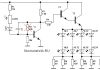Detalizēti: Asus nexus 7 remonts pats no īsta meistara vietnei my.housecope.com.
Šodien mēs jums pateiksim, kā izjaukt Asus Nexus 7 2013. Šī ir otrā tāda paša nosaukuma ierīces versija, kas izlaista 2013. gadā. Šajā rakstā aprakstītās instrukcijas palīdzēs tiem, kuri nolēma izjaukt šo ierīci pašremontēšanai, profilaksei utt.
Neiesakām to izmantot tiem, kam nav pieredzes moderno mobilo ierīču parsēšanā un prasmju veikt remontdarbus. Ja esat stingri nolēmis, tad ķersimies pie lietas.
-
Pirmajā darbībā mums ir jānoņem planšetdatora aizmugurējais vāciņš. Lai to izdarītu, varat paņemt masīvu lāpstiņu, plastmasas lāpstiņu vai gludu zobārstniecības instrumentu (ko es patiesībā izmantoju visbiežāk), lai darba laikā nesaskrāpētu plastmasu. Mēs ievietojam lāpstiņu spraugā starp aizmugurējo vāciņu un rāmi ap displeju un viegli atlaižam aizbīdņus, kā parādīts attēlā.
Mēs virzāmies uz leju pa perimetru un darām to pašu planšetdatora apakšā (kur ir sistēmas savienotāji) un pretējā pusē.
Atbrīvojot visus aizbīdņus, mēs demontējam korpusa aizmuguri.
Beidzot tikām pie iekšām. Tagad mums ir jāizņem akumulators. Lai to izdarītu, mēs atvienojam plato sudraba lenti, kas savieno galveno plati ar apakšējo daļu.
Pēc tam mēs atvienojam displeja kabeli. Viņš ir nedaudz šaurāks.
Pēc tam atskrūvējiet četras skrūves, kas nostiprina akumulatoru sānos, un izņemiet akumulatoru, atvienojot to no savienotāja.
Tālāk mēs pārejam uz apakšējo dēli. Atvienojiet no tā polifonisko skaļruni un skārienekrāna cilpu.
Atskrūvējiet visas skrūves, kas fiksē šalli pa perimetru, un noņemiet to
| Video (noklikšķiniet, lai atskaņotu). |
Noņemiet polifonisko moduli, atskrūvējot divas skrūves stūros.
Mēs darām to pašu ar galveno plati: atvienojiet polifonisko skaļruni un sānu pogas kabeli.
Mēs atskrūvējam skrūves pa perimetru un demontējam mātesplati un aiz tā augšējo polifonisko bloku.
Tas arī viss, visu planšetdatoru var uzskatīt par izjauktu.
Pašiem mēs iesakām neriskēt un sazināties ar servisa centru. Ja izsitīsit Asus Nexus 7 skārienjutīgo stiklu, ierīce pārtrauks uzlādi, nesāk darboties vai pieprasīs grafisku paroli, mūsu vedņi to sakārtos stundas laikā. Turklāt jūs saņemsiet garantiju uz laiku no 30 dienām līdz 1 gadam.
Ja šis raksts jums bija noderīgs, lūdzu, atbalstiet projektu tālākai attīstībai. Paldies!
Liels paldies! Skaidri, skaidri un ar pareiziem brīdinājumiem. Pateicoties jums, es to salaboju. Man likās, ka aizsliets ekrāns, bet no trieciena izrādījās, ka vilciens aizlidoja.
Prieks, ka raksts bija noderīgs!
Stulbi, protams)). Bet pirms vāciņa noņemšanas izvelciet SIM kartes atbalstu, es to gandrīz salauzu)).
Paldies par rakstu, pievilku žiroskopa cilpas, automātiskā pagriešana nostrādāja).
Planšetdators neieslēdzas, kad lādētājs ir atvienots, pat ja akumulators ir pilnībā uzlādēts. Īsi nospiežot barošanas pogu, tiek uzraudzīts akumulatora uzlādes process.
Labdien, Vladimir. Atnesiet savu planšetdatoru diagnostikai, tā tiek veikta bez maksas. Mēs noskaidrosim, kāda ir problēma, un vienosimies ar jums par remonta izmaksām.
Pilnīgi norādījumi planšetdatora Nexus 7 izjaukšanai, ar kuriem jūs uzzināsit, kā izjaukt planšetdatoru, lai nomainītu saplīsušu LCD vai citu lietošanas laikā salūzušu iekšējo komponentu.
Izmantojot plastmasas instrumentu vai ģitāras kociņu, noņemiet aizmugurējo vāciņu, kas ir piestiprināts planšetdatoram ar klipšiem.
Atvienojiet akumulatora strāvas savienotāju.
Atvienojiet LCD lentes kabeļa savienotāju.
Pārējās divas cilpas pie priekšējā paneļa ir piestiprinātas ar FPC skavām, vispirms tās ir jāatvieno un pēc tam ir jāatvieno paši cilpu savienotāji.
Noņemiet piecpadsmit mazās Phillips skrūves (# 00), kas nostiprina displeju pie planšetdatora metāla rāmja. Pēc tam atdaliet displeju no korpusa.
Displeja aizmugurē ir datu kabelis, un, ja nepieciešams nomainīt displeju, pārsūtiet šo kabeli uz jauno LCD. Pēc tam jūs varat salikt planšetdatoru, veicot visu procedūru apgrieztā secībā.
Taču nomaiņai tiek pārdoti arī displeji bez priekšējā paneļa. Lai noņemtu displeju no priekšējā paneļa, ir nepieciešams matu žāvētājs, lai atbrīvotu līmi, kas to nostiprina.
Pēc līmes mīkstināšanas izmantojiet plastmasas instrumentu, lai atdalītu displeju no plastmasas rāmja.
Pēc displeja noņemšanas no līmes ir jānoņem pats rāmis un jāpielīmē jauns LCD displejs.
Lai izņemtu akumulatoru, izmantojiet arī fēnu, lai mīkstinātu līmi, pēc tam izmantojiet plastmasas lāpstiņu, lai noņemtu to no stiprinājuma vietas.
Noņemiet atpakaļ vara vairogus, lai piekļūtu mātesplatei.
Atvienojiet skaļruņa savienotāju, izmantojot pinceti vai citu instrumentu.
Noņemiet divas mazās Phillips skrūves (# 00), kas nostiprina skaļruņu komplektu pie šasijas.
Lentes savienotājs ir fiksēts ar FPC tipa fiksatoru, vispirms tas ir jāatver un pēc tam jāatvieno lentes savienotājs, kas atrodas plāksnes pretējā pusē.
Noņemiet pogas no korpusa, izmantojot pinceti vai citu speciālu instrumentu, piemēram, spudger (attēlā zemāk).
Izmantojot spudger rīku, noņemiet mātesplates vara vairogu.
Atrodiet un noņemiet septiņas mazās Phillips skrūves (# 00), kas nostiprina mātesplati pie korpusa.
Lai noņemtu priekšējo kameru, izmantojiet spudger rīku, atvienojiet savienotāju un noņemiet to no dēļa.
Nexus 7 izjaukšana ir laikietilpīgs darbs, kas prasa rūpību un uzmanību, tāpēc nesāciet izjaukšanu, ja neesat pārliecināts par savām spējām!
Ja mūsu norādījumi jums palīdzēja: "Nexus 7 izjaukšana", atbalstiet mūsu vietni - kopīgojiet saiti ar draugiem:
Šis raksts ir veltīts planšetdatoram Asus Nexus 7. Tajā ir aprakstītas detalizētas instrukcijas šīs ierīces izjaukšanai attēlos. Informācija var būt noderīga tiem, kuri nejauši salauza sava mobilā tālruņa displeju un vēlas to salabot paši. Lai nekaitētu vai nepasliktinātu jūsu ierīces stāvokli, mēs neiesakām ķerties pie šīs metodes, ja neesat pilnībā pārliecināts par sevi un jums nav nepieciešamo prasmju. Šādā gadījumā sazinieties ar speciālistu, lai veiktu remontu. Tātad, ja neesat mainījis savas domas, mēs varam turpināt analīzi.
- Planšetdatora izjaukšana sākas ar aizmugurējā plastmasas vāciņa demontāžu. Tas turas uz aizbīdņiem pa perimetru. Vislabāk ir sākt no iekārtas apakšas, ievietojot lāpstiņu vai lāpstiņu starp vāku un sānu rāmi. Pēc tam virzieties uz kreiso vai labo pusi, kā parādīts fotoattēlā.
Pēc vāka noņemšanas atvienojiet akumulatora savienotāju no plates, izņemiet akumulatoru.
Pēc tam mēs atskrūvējam 3 skrūves, kas nostiprina polifonisko moduli, un noņemam to.
Atspējojiet skārienekrāna cilpu (skārienstiklu), displeju un sānu pogas. Un arī kabelis, kas nāk no plates ar USB savienotāju uz galveno.
Pārejam pie mātesplates demontāžas. Mēs atskrūvējam visas skrūves, kas to tur pa visu perimetru. Pēc tam noņemiet metāla plāksni (siltuma izlietni) no displeja aizmugures. Un tikai tad mēs noņemam pašu mātesplati.
Nākamajā posmā mēs atskrūvējam skrūves, kas tur šasiju (korpusa vidusdaļu) ar displeja moduli.
Tagad, lai planšetdatoru saliktu, visi aprakstītie demontāžas punkti ir jāveic apgrieztā secībā.
























































































































[bezsaistē]
Grupa: Foruma goda biedri
Ziņas: 2793
Reģistrācija: 15.04.09
Samsung Galaxy S7 SM-G930FD
Reputācija:





Ziņa ir rediģēta givlax – 26.02.17, 22:02










































































[bezsaistē]
Grupa: Draugi w3bsit3-dns.com
Ziņas: 139
Reģistrācija: 17.12.11
Apple iPhone X
Reputācija:





iesākumam izklāšu paša planšetdatora shēmu (pievienotajos failos).
Bija doma ieviest iebūvētu sd karšu lasītāju priekš nexus 7.
ideja ir tāda, ka var pielodēt pie nexus usb savienotāja un iznest lasītāju ar slēdzi. bet domas mokās:
1. kā uzlādēt planšetdatoru, lai neatvienotu USB zibatmiņu. (Man jau ir ideja. 4 kontakti uz robežas zina, kā uzlādēt ierīci. Vēl papildus izgriezums no diagrammas) + saite uz kodolu, kas ļauj vienlaikus uzlādēt ierīci, izmantojot izlaidumu.
2. lai redzētu visu saturu caur usb. ieskaitot pievienoto SD.
kam ir idejas, padalīsimies ar tām. un citas idejas.
tagad pēta ķēdi.
ps pamanīju, ka var pielodēt hdmi savienotāju, uz tāfeles ir savienotāji.
PSS: atvainojos par to, ka viss tā čupā sarakstīts, tā kā tēma ir pievienota + papildināšu un uzturēšu ierakstu.
Ziņa ir rediģēta uzliesmot – 09.01.13, 00:45
Mūsu servisa centrs sniegs pakalpojumus augstas veiktspējas Asus Nexus 7 2013 īpašniekam, lai remontētu un nomainītu displeju, mātesplati. Ja planšetdators nedarbojas un neieslēdzas, tad, pateicoties vismodernākajam aprīkojumam, tiek veikta diagnostika, kas ļauj precīzi noteikt problēmu. Serviss veiktajiem darbiem dod garantiju līdz trim gadiem. Programmatūras konfigurēšana un instalēšana, savienotāju un saskarņu remonts, restaurācija un remonts pēc saskares ar šķidrumu – to visu un ne tikai pakalpojumus var veikt, izsaucot piegādes dienesta kurjeru uz mājām bez maksas.
Mēģiniet palielināt savu atlaidi
Lai palielinātu atlaidi līdz 10% patīk
Asus Nexus 7 2013 lietotājiem ierīces lietošanas procesā bieži rodas jautājumi, kas saistīti ar iespējamām problēmām un darbībām, kas būtu jāveic, lai tās atrisinātu. Protams, ne visas problēmas var atrisināt mājas apstākļos un ārkārtējos gadījumos būs jāsazinās ar meistaru, taču radušos defektu labošanu var veikt arī pašu spēkiem.
Ja Asus Nexus 7 2013 ir pilnībā uzlādēts, bet neieslēdzas, tad šīs problēmas risinājums ir pavisam vienkāršs: pieslēdziet planšetdatoru strāvai vairākas stundas un turiet barošanas pogu vismaz 30 sekundes. Šis nekomplicētais process salabos ierīci pēc dziļas izlādes, kas iepriekš atteicās palaist.
Daudzi cilvēki sūdzas par to, ka Asus Nexus 7 2013 nedarbojas ekrāna pagriešana. Lai novērstu šo problēmu, vispirms pārliecinieties, vai ir ieslēgta automātiskās pagriešanas funkcija – to var izdarīt cilnē "Pieejamība". Noklikšķiniet uz pogas "Izslēgt", lai pārietu uz drošo režīmu - ja ekrāna pagriešana darbojas, problēma ir trešo pušu lietojumprogrammās, kuras var noņemt, izmantojot mīkstu atiestatīšanu.
Ja rodas problēma, kuras dēļ Asus Nexus 7 2013 netiek uzlādēts, pievienojiet lādētāju, vienlaikus nospiediet barošanas pogu un skaļuma samazināšanas pogu. Parādītajā izvēlnē, izmantojot skaņas regulēšanu, dodieties uz vienumu "Izslēgt" un nospiediet barošanas pogu. Atkārtoti pievienojiet lādētāju, un tad jūs redzēsiet akumulatora uzlādes ikonu.
Vai esat atklājis, ka dators nevar redzēt Asus Nexus 7 2013, kad tas ir pievienots? Šādā gadījumā jāsāk USB atkļūdošana: planšetdatora iestatījumos atrodiet sadaļu "Par planšetdatoru" un noklikšķiniet uz būvējuma numura, līdz kļūst pieejamas izstrādātāja opcijas; dodieties uz parādītajām opcijām un iespējojiet USB atkļūdošanu un neaizmirstiet atjaunināt draiverus attiecīgajā datora sadaļā.
Ja Asus Nexus 7 2013 pievienojāt datoram, izmantojot USB, bet tas to neatpazīst, tad šo problēmu var atrisināt šādi: dodieties uz iestatījumiem un atlasiet izvēlni "Atmiņa", noklikšķiniet uz trim vertikālajiem punktiem ekrānā. augšējā labajā stūrī un aktivizējiet savienojumu ar datoru, izmantojot USB. Pārliecinieties, vai ir atzīmēta izvēles rūtiņa Multivides ierīce, un pēc tam atkārtoti pievienojiet planšetdatoru datoram.
Ja Asus Nexus 7 2013 ekrānā netiek rādīti attēli, jums ir jānoskaidro problēmas cēlonis. Savienojiet ierīci ar kabeli ar televizoru, izmantojot video izvadi (HDMI). Pārliecinieties, vai planšetdators ir ieslēgts: atskan skaņas, kad nospiežat skaļuma pogas. Ja attēls tiek rādīts normāli, planšetdatora ekrāns ir jānomaina.Un, ja tā nav, iemesls ir bojāta video adaptera iekārta, un ierīce ir jānogādā remontā.
Asus Nexus 7 2013 lietotāji bieži saskaras ar faktu, ka planšetdators sasalst uz Google logotipa. Lai novērstu šo problēmu, 15 sekundes turiet nospiestu barošanas pogu un pēc tam restartējiet. Atkārtojiet procedūru trīs reizes un, ja problēma joprojām pastāv, izvēlnē "Par planšetdatoru" pārbaudiet sistēmas atjauninājumus un, ja nepieciešams, instalējiet tos.
Asus Nexus 7 2013 var uzkārties, atbloķējot sāknēšanas ielādētāju daudzu iemeslu dēļ, taču galvenais no tiem nav iespējota USB atkļūdošana. To var novērst, palaižot sāknēšanas ielādētāju un savienojot planšetdatoru ar datoru, pēc tam piekļūstiet sistēmai ar administratora tiesībām, izmantojot īpašu utilītu, un iespējojiet vēlamo funkciju izstrādātāja opcijās.
Jūs varētu interesēt:
Asus ir izlaidis jaunu planšetdatora Google Nexus 7 2 Gen 2013 versiju
Šajā rakstā mēs mēģināsim īsi pastāstīt, kā izjaukt šo planšetdatoru.
Asus Google Nexus 7 2 Gen planšetdatora tehniskie komponenti ir:
- Qualcomm 1,5 Hz Snapdragon S4 Pro procesors
- 7 collu skārienekrāna displejs ar izmēru 1920x1200 ar IPS matricu
- 2 GB RAM
- Grafikas adapteris Adreno 320
- 5MP aizmugurējā kamera
- 1,2 MP priekšējā (priekšējā) kamera
- operētājsistēma Android 4.3 Jelly Bean
Salīdzinot otrās paaudzes Nexus 7 ar pirmo, redzam dramatiskas izmaiņas ierīces formā un izmēros.
- Otrā versija (attēlā pa kreisi) ir plānāka, šaurāka un garāka (garāka) nekā tās priekšgājēja, un aizmugurējā panelī nav gofrētas faktūras.
- Nākamās acīmredzamās izmaiņas ietver aizmugurējās kameras pievienošanu un stereo skaņas atjauninājumu. Tagad šeit ir trīs režģi (kas darbojas kā divas kolonnas): divi pamatnē un viens augšpusē.
- Tas nozīmē, ka ir sajūta, ka, lai gan mikro-USB pieslēgvieta ir palikusi tajā pašā vietā, austiņu ligzda ir pārvietota.
Otrajā solī mēs pārejam pie planšetdatora atvēršanas, izmantojot īpašu plastmasas instrumentu.
Kad atrodaties iekšā, nebrīnieties: jūs atradīsit milzīgu akumulatoru. Tomēr tas ir diezgan standarts mūsdienu planšetdatoriem.
Iekšā ir kaut kas cits. Antena? (Induktors?)
Ņemiet vērā, ka šī ir pirmā reize, kad planšetdatorā ar skārienpaliktni ir antena. Iespējams, nākotnē mēs vispār atbrīvosimies no vadiem kā e-atkritumu avotiem. Starp citu, ir arī NFC modulis * - tieši virs induktora.
Ir pienācis laiks izmantot spudger**, lai atbrīvotu akumulatoru.
- Nexus 7 vāciņu notur divas skrūves – pa vienai uz katra no galvenajiem vairogiem – un, jāsaka, tiek turētas tik cieši, ka to nomaiņa, visticamāk, anulēs garantiju.
- Bet mēs nolēmām, ka mūsu atvēršanas process ir svarīgāks par garantijām.
- Akumulatora statīvs iznāk bez problēmām.
- Tas tiek noturēts tikai ar dažām skrūvēm, lai gan pats akumulators ir piestiprināts pie paplātes ar diezgan lipīgu līmi.
- Akumulators ar spriegumu 3,8 V, ietilpību 15 W / h (3950 mAh), ar uzlādes spriegumu 4,35 V, izveidojis Celxpert Industrial Corporation.
- Neskatoties uz oriģinālā Nexus 7 4326 mAh (miliampēru stundā) akumulatoru, šīs jaunās paaudzes akumulatori var lepoties ar papildu stundu ilgu akumulatora darbības laiku. Mazjaudas ierīces ir daudz izdevīgākas un sniedz lielāku peļņu, tāpēc šī noteikti ir laba tendence.
- Ir pienācis laiks noņemt meitasplati, jo starp savienotājiem noteiktā vietā atrodas tikai viena IC (integrētā shēma).
- ELAN eKTH325BAWS ir kapacitatīvs skārienpaneļa kontrolleris no ELAN eKT līnijas (ELAN Microelectronics Corporation).
Mēs noņēmām mātesplati tikpat ātri kā iepriekšējās darbībās. Arī priekšējā un aizmugurējā kamera ir viegli sasniedzama.
- Žēl, ka lietotāji turpina uzņemt neveiklas planšetdatora fotogrāfijas šādā ierīces līmenī.
- Unikāliem kadriem, kas uzņemti ar jauno planšetdatoru Nexus 7, jūs iegūstat 5 MP (megapikseļu) attēlu. Pašbildēm jums ir tikai 1,2 MP.
Tātad, kāds ir šīs planšetdatora (iespiedshēmas plates) "pildījums"?
- Qualcomm APQ8064 Snapdragon S4 Pro četrkodolu centrālais procesors
- 4 x 512 MB RAM (kopā 2 GB) — Elpida J4216EFBG DDR3L SDRAM
- Mikroshēmas Analogix ANX7808 SlimPort raidītājs (atbildīgs par video izvadi)
- Texas Instruments BQ51013B bezvadu uzlādes kontrolieris
- Bezvadu IC — Qualcomm Atheros WCN3660 WLAN a / b / g / n, Bluetooth 4.0 (BR / EDR + BLE) un FM radio modulis
- 16 GB zibatmiņa — SK Hynix H26M52003EQR eMMC
- Qualcomm PM8921 barošanas kontroliera ātrās uzlādes akumulatora pārvaldības IC (integrētā shēma).
Tālāk mēs izņemam atjauninātos skaļruņus.
- Tie ir stereo un tiem ir augsta skaņas kvalitāte.
- To marķējums ir DN17128L000.
Priekšējā paneļa iekšpusē mēs atrodam Wi-Fi antenas izejas.
Soli pa solim mēs atrodam bezvadu frekvences ar simboliem "ME571K_WIFI_3DC"
Apkoposim – un novērtēsim otrās paaudzes Nexus 7 planšetdatoru pēc apkopes kritērijiem.
Vērtējums: 7 no 10 (10 punkti tiek piešķirti ierīcei, kuru ir ļoti viegli salabot).
- Aizmugurējais vāks atveras pavisam vienkārši, pieliekot minimālu piepūli un izmantojot tikai pieejamo plastmasas atvēršanas instrumentu. Tiesa, kā jūs pamanījāt, mēs nedaudz pārkāpām ierīces integritāti, lai gan parsēšanas procedūras sākumā bijām diezgan uzmanīgi.
- Visi iekšpusē esošie stiprinājumi ir Phillips Phillips skrūves - šeit nav patentētu (patentētu) skrūvju.
- Tā kā akumulatora korpuss ir viegli noņemams, dažiem īpaši rūpīgiem "atvērējiem" tas noteikti būs jāizvelk no sava šūpuļa.
- Priekšējais stikls ir pielīmēts pie displeja rāmja, kas nozīmē, ka jums joprojām ir nepieciešams siltuma lielgabals (vai matu žāvētājs), lai noņemtu displeju vai pilnībā nomainītu priekšējo paneli.
* maza attāluma bezkontakta sakaru modulis
** speciālas ierīces ierīču atvēršanai

Mēs turpinām katru dienu publicēt instrukcijas Asus zīmola planšetdatoru remontam, kā arī šajā materiālā pastāstīsim un fotogrāfijās un video parādīsim, kā bojātu Full HD ekrānu (7 ″ diagonāle, 1920 × 1080 izšķirtspēja) nomainīt pret ļoti labu (in mūsuprāt, viens no labākajiem savā nišā) planšetdators ASUS Google Nexus 7 2013 ME571 (citi ierīces marķējumi ME571K, ME571KL, K008, K009).
Varat noskatīties video par displeja moduļa nomaiņas procesu, kas atrodas zemāk tekstā, vai iziet šī procesa aprakstīšanas posmus ar tekstu un fotogrāfijām.
Mūsu priekšā ir planšetdators Nexus 7 ar visizplatītāko problēmu (salauzts skārienstikls), šajā gadījumā nomainīsim visu planšetdatora ekrāna moduli. Vispirms ar cērtes palīdzību demontējam planšetdatora aizmugurējo gumijoto vāciņu.
Nākamajā darbībā uzmanīgi atvienojiet kabeļus.
Displeja virsmu, ekrāna montāžas vietās iesildām ar ASUS Google Nexus 7 2013 korpusu. Lēnām demontējam displeju.
Mēs noņemam vecās līmes paliekas un attaukojam virsmu. Displeja uzstādīšanas vietu pielīmējam ar abpusēju līmlenti.
Tālāk mēs pievienojam jaunu ekrāna moduli, lai pārbaudītu tā veiktspēju.
Noņemam aizsargplēves un uzstādām jaunu planšetdatora ekrānu.
Esiet uzmanīgi ar displeja kabeli.
Mēs uzstādām planšetdatora Nexus 7 2013 aizmugurējo vāciņu.
Planšetdatoru ieslēdzam vēlreiz, lai vēlreiz pārliecinātos, ka jaunais ekrāns darbojas bez problēmām un planšetdatora skārienstikls uz pieskārieniem reaģē bez “fantomiem”.
Abonējiet mūsu kanālu YouTube video mitināšanā, un jūs nepalaidīsit garām jaunos video ceļvežus no Baltkrievijas darbnīcas Gadget Asus datoru remonta servisa Minskā!
Lūdzu, ņemiet vērā: ja nolemjat patstāvīgi veikt remontdarbus, kas tika veikti šajā rokasgrāmatā, darbnīca nav atbildīga par jūsu nepareizajām darbībām - video un fotoattēlā var šķist, ka viss ir ļoti vienkārši, bet patiesībā tas ir malds. Atgādinām visiem vietnes apmeklētājiem un lietotājiem, ka Baltkrievijas darbnīca “Gadget Service” nodrošina Asus planšetdatoru iestatīšanas, regulēšanas un remonta pakalpojumus Minskā gan skaidrā naudā, gan ar bankas pārskaitījumu ar 120 dienu garantiju veiktajiem darbiem.
Mēs veicam ne tikai ekrānu nomaiņas darbus, bet arī visus remontdarbus, sākot no Nexus 7 planšetdatoru nomaiņas līdz savienotāju nomaiņai un mātesplates remontam. Izpildiet tālāk norādīto saiti, lai uzzinātu pašreizējās izmaksas par ekrāna nomaiņu planšetdatorā Nexus 7 2013.
Kā liecina pasaules pārdošanas statistika, šodien viens no populārākajiem planšetdatoriem ir Nexus 7 – tādu uzņēmumu kā Google un ASUS kopprodukts. Entuziasti jau ir pētījuši planšetdatoru gandrīz no visām pusēm un bieži vien publicē savu pārskatu internetā.
Ārzemju resurss ar nosaukumu DirectFix.com ir ievietojis video pamācību Nexus 7 izjaukšanai, kuru var skatīt zemāk. Tas ļauj saprast, kā vislabāk atvērt ierīces korpusu, ja tas pēkšņi ir nepieciešams.
Kā atzīmē video autori, planšetdatora uzbūves kvalitāte ir diezgan augstā līmenī. Pats par sevi vēlos teikt, ka vietnes lietotāji Komentējot displeja defektu, viņi bieži raksta par dažu skrūvju neesamību. Interesanti, kāpēc izstrādātājs to nekontrolē?
Ja kāda iemesla dēļ jums ir jāizjauc planšetdators Nexus 7, vizuālie norādījumi vietnē DirectFix.com palīdzēs jums visu izdarīt pareizi.
Korpusu var ļoti viegli atvērt. Lielāko daļu no tā aizņem liels akumulators, kura jauda, kā zināms, ir 4325 mAh. Mātesplate ir L formas. Tā augšējā kreisajā daļā ir centrālais procesors ar nosaukumu "Nvidia Tegra 3 T30L", Broadcom GPS uztvērējs, InvenSense akselerometrs, NFC mikroshēma un Max 77612A sprieguma regulators. Iekšpusē ir arī RAM ar 1 gigabaita tilpumu.
Video instrukcija:
Mūsdienās pasaulē populārākais planšetdators neapšaubāmi ir Google un Asus kopražotais planšetdators – Nexus 7. Planšetdators ir pētīts daudz un plaši, aprakstīts daudzās atsauksmēs un izjaukts tā sastāvdaļās.
Ar Nexus 7 izjaukšanas instrukcijām jau esam iepazīstinājuši bildēs, bet video instrukcijas no DirectFix.com ļaus labāk saprast, kā atvērt planšetdatora korpusu un kas atrodas ierīces iekšpusē.
Planšetdatoram ir ļoti pieklājīga uzbūves kvalitāte, lai gan daži tā īpašnieki saskārās ar situāciju, ka krītot no zema augstuma planšetdators salūza. Ja vēlaties pats izmēģināt un salabot savu Nexus 7, DirectFix norādījumi šajā situācijā jums var būt ļoti noderīgi.
Video autori apstiprina, ka, krītot uz cietas virsmas, ierīce var nopietni sabojāt, un, ja nav pieredzes ar šādu aprīkojumu, labāk nemēģināt planšetdatoru remontēt pašiem.
Planšetdatora korpuss ir diezgan viegli atverams, un tā iekšpusē lielāko daļu vietas aizņem jaudīgs akumulators ar ietilpību 4325 mAh, kas nodrošina ierīcei 9-10 stundu nepārtrauktu darbību. Akumulatoru ir diezgan viegli nomainīt - to satur pāris līmes pilieni.
Ierīcei ir L formas mātesplate, kas ir nostiprināta ar skrūvēm un tai ir daudz savienotāju. To visu var viegli saprast, izmantojot vienkāršus rīkus.
Planšetdatora iekšpusē mēs atrodam 1 GB DDR3 H5TC2G83CFR RAM — tāda paša veida atmiņu, kāda ir MacBook Pro ar Retina displeju. Mātesplates augšējā kreisajā stūrī ir viens no diviem mikrofoniem, un tajā pašā vietā, mātesplatē, atrodas Nvidia Tegra 3 T30L procesors, Max 77612A sprieguma regulators, Azurewave bezvadu modulis, Broadcom GPS uztvērējs, NFC mikroshēma un InvenSense žiroskops un akselerometrs.
Līdz šim pirmās paaudzes budžeta planšetdatoram Nexus 7 jau ir pagājis aptuveni pusotrs gads kopš tā prezentācijas. Kopš tā laika daudziem laimīgajiem ir bijusi iespēja izmantot šo ierīci, izmantot to no visa spēka, līdz spēku izsīkumam, līdz apnika, vai līdz ekrāna avārija. Ar mani notika kaut kas tāds.
Es izmantoju savu saiti bez kauna un bailēm: iemetu to gultā, nēsāju mugursomas apakšā, pa nakti noliku zem spilvena utt. Es to izmantoju galvenokārt sērfošanai, pāris spēlēm un pēdējā laikā grāmatu lasīšanai. Tieši lasot grāmatu vannasistabā es īssavienoju lādēšanas kontaktligzdu, pēc kā uz ekrāna parādījās briesmīgi plankumi. Pirmais risinājums bija noslīkušo izjaukt un izžāvēt, bet tas nepalīdzēja, un man šķita, ka atdalot matricu no stikla, efekts būs spēcīgāks. Viņš atritināja, izjauca, izņēma, izslēdza, pacēla! Es rakos tādā ziņā, ka, kā vēlāk noskaidroju, tā matrica ir vienkārši pielīmēta pie stikla un nav tā atdalāma, tāpēc tā saplaisāja.
Kā nomainīt Nexus 7 2012 displeju (pamatojoties uz rūgto pieredzi)
Ja esat jau dabūjis, atradis, nozagts, izgatavojis vai, ārkārtējos gadījumos, iegādājies jaunu matricu, mēs varam turpināt nomaiņu. Ja nē, tad es ieteiktu pasūtīt matricu, kas jau ir pielīmēta pie skārienpaneļa. Kā es saprotu, tie tiek izplatīti bez jebkādiem identifikācijas numuriem.
Mūsu planšetdatoru var izjaukt tāpat kā lielāko daļu viedtālruņu. Viss aizmugurējais vāks vienkārši aizveras ar plastmasas aizbīdņiem, tāpēc mēs audzējam nagu un turpinām.
Viss dzelzs mums atklājas visā savā kailumā. Lielākā daļa no tā tiek turēta uz skrūvēm vai aizzīmogota ar lenti. Atvienojiet akumulatora kontaktus un nolieciet to malā. Tālāk līdzās var redzēt vienu atvērtu vilcienu un vienu slēgtu zem melna Velcro. Tie ir jāizslēdz, lai vēlāk noņemtu priekšējo paneli. Vienkārši paceļam pirmo vilcienu, velkam pret sevi. Otrais tiek noņemts pa labi, bet pirms tam ir jāpārslēdz mehāniskie taustiņi uz augšu, to ir ērti izdarīt ar naža asmeni.
Ja paskatās pa perimetru, jūs varat redzēt skrūves. Mēs tos noskrūvējam. Ērtības labad varat saskaitīt to skaitu, lai beigās zinātu, cik daudz esat zaudējis. Kopā to ir ap 20. Daži no tiem ir tikpat aizsegti, piemēram, stūrī netālu no audio izejas.
Visu izskrūvējām un ar vieglu skrūvgrieža kustību atdalām mātesplati un priekšējo paneli. Matricā paliek mums vajadzīgais cilpas numurs 1. Mēs to atvienojam tāpat kā iepriekš ar cilpu numuru 2.
Tālāk mums ir jānoņem skārienjutīgais panelis no plastmasas rāmja. Tie ir salīmēti kopā ar abpusēju lenti. Sākumā mēģināju izmantot lodēšanas stacijas fēnu, lai uzsildītu līmi, bet nekas nelīdzēja. Tad atcerējos, ka man ir kamīns, tāds ar uzrakstu “neaizsedziet”. Tāpēc es visu uzliku virsū. Noņemšanas process ir aptuveni tāds pats kā aizmugures vāciņa noņemšana, tikai pēdējais neplīst kā stikls, bet abi procesi notiek ar vienu un to pašu iepriekš mūsu speciāli sagatavotu naglu.
Visa darbība bija nedaudz skarba, un rezultātā es pilnībā pabeidzu matricu.
Ja vecā līmlente uz rāmja izskatās labi, tad uzlieciet jaunu stiklu, pretējā gadījumā vispirms būs jāatjauno lipīgā virsma.
Mēs pievienojam cilpu 1 jaunajai matricai, ievietojam mātesplati, akumulatoru, pievienojam. To visu glīti turam ar rokām, ieslēdzam. Pirms vērpšanas ir jāpārbauda, vai viss darbojas labi. Mēs palaižam ierīci, atveram melnu attēlu un novērtējam kvalitāti: vai ir izcēlumi un miruši pikseļi?
Ja esam apmierināti ar kvalitāti, tad varam turpināt vākt.Mēs pievelkam visas skrūves, protams, izņemot tās, kuras pazaudējām. Ir vērts atzīmēt divu melnu skrūvju klātbūtni, kas ir garākas par citām. Abi pievieno skaļruņus.
Skrūves ieskrūvējam ar mēru, bet "šaubs pēc tam nekraukstēja". Tas arī viss, var aizcirst vāku un nogriezt ieaugušo nagu.
Un visbeidzot - pats interesantākais: noņemam plēvi.
Kā saka amerikāņi: “sūdi notiek”, kas nozīmē, ka notiek neizbēgamais =). Es runāju par to, ka dzīvē ir tādi brīži, kad tu ej pa ielu, spēlē savu mīļāko spēli ar savu Nexus 7, un pēc pāris minūtēm kāds “labvēlis” to izsit no rokām, un tas arī viss - uz ekrānu.avarēja. Ja turklāt planšetdators pat nereaģē uz skārienvadību, tad arī ir salūzis digitalizators.
Taču nevajag krist panikā, jo mēs dzīvojam modernā pasaulē un tagad ir iespējams viss, pat mājas lapā iegādāties gāzes katlus.Šajā rokasgrāmatā mēs pastāstīsim, kā to izdarīt, taču neaizmirstiet, ka viss risks un atbildība gulstas uz jums. Ja kaut kas noiet greizi, tās ir jūsu personīgās problēmas, un mēs neesam atbildīgi.
- Noderēs vairāki skrūvgrieži, vēlams vismaz viens ar magnētisko galu.
- Plastmasas prykovyk jeb kā labāk saukt instrumentu, ar kuru var atdalīt planšetdatora vāciņu no korpusa.
- Antistatiskais paklājiņš (pēc izvēles), lai aizsargātu planšetdatora iekšpusi no elektrostatiskās izlādes.
Pirmkārt, mums rūpīgi jānoņem planšetdatora aizmugurējais vāciņš no korpusa. Lai to izdarītu, mēs ņemam plastmasas instrumentu, jūs pat varat izmantot nagu, un sākam pakāpeniski izspiest vāciņu no planšetdatora korpusa aplī, sākot no augšas.
Atvienojiet strāvas kabeli no mātesplates. To var izdarīt ar nelielu skrūvgriezi. Savukārt uzspiežam uz vienas un otrās savienotāja malas.
Noņemiet melno līmlenti, kas aizsargā LCD displejam pievienotos kabeļus. Ieteicams to visu nenoplēst: vienkārši atbrīvojiet pietiekami daudz vietas darbam un pēc tam izmantojiet to vēlreiz.
Atvienojiet LCD datu kabeli un vēl divus lentes kabeļus no mātesplates. Lai atvienotu datu kabeli, nedaudz paceliet to uz augšu, bet blakus esošie lentkabeļi ir nostiprināti ar skavām, kuras arī nedaudz jāpavelk uz augšu.
Mēs atskrūvējam 15 skrūves ap visas planšetdatora perimetru, un šeit vislabāk ir izmantot skrūvgriezi ar magnētisku galu.
Tagad atvienojiet LCD paneli no planšetdatora korpusa. Šai procedūrai ir jāpieliek minimāla piepūle, tikai jāpārliecinās, ka datu kabelis veiksmīgi iziet cauri planšetdatora korpusa atverei un neko neaizķer, jo to var viegli sabojāt.
Šajā brīdī jums būs jāuzsilda atdalītais ekrāns, lai atdalītu LCD paneli no plastmasas rāmja ap to. Lai to izdarītu, varat izmantot fēnu vai, piemēram, atstāt ekrānu saulē uz 30 minūtēm. Tiklīdz ekrāns ir uzsilst, sāciet to uzmanīgi atdalīt no rāmja. Šeit galvenais ir mēģināt noturēt līmi uz rāmja, nevis uz paša displeja, jo tā mums būs nepieciešama, lai piestiprinātu jauno displeju. Ja līmlente paliek uz displeja, tad to vajag vairāk uzsildīt, bet, ja tas neizdodas, tad būs jāpērk jauna abpusēja līmlente. Kad displejs ir atdalīts no rāmja, pārbaudiet, vai uz tā nav palikuši stikla gabali.
Tagad ievietojiet jauno ekrānu rāmī un pārbaudiet, vai līmlente labi pielīp. Apgrieziet displeju uz leju un pievienojiet tam alumīnija korpusu/mātesplati. Vienkārši neaizmirstiet izvilkt datu kabeli caur caurumu mātesplatē.
Tiklīdz datu kabelis ir pievienots, mēs nofiksējam lentes kabeļus ar skavām. Ja neesat izmetis melno līmlenti, pielīmējiet to atpakaļ uz kabeļa un kabeļiem, kas savienoti ar LCD displeju. Mēs savienojam barošanas kabeli ar mātesplati.
Tagad mēs visu sagriežam atpakaļ ar skrūvēm un uzliekam aizmugurējo vāku. Ieslēdzam planšetdatoru, un esam pārsteigti par savām spējām =)
Kā redzat, procedūra ir diezgan vienkārša, jums tikai jādara viss uzmanīgi un lēni. Ja jums ir kādas problēmas, neaizmirstiet par komentāriem, tad mēs to atrisināsim kopā.
| Video (noklikšķiniet, lai atskaņotu). |
Es gandrīz aizmirsu, kopumā šāds remonts jums izmaksās 100–140 USD, ja izvēlēsities kombināciju: ekrāns / digitalizators.